Οδηγίες χρήσης και ρύθμισης της αναγνώρισης δακτυλικού αποτυπώματος για το ξεκλείδωμα συσκευής της σειράς Galaxy S22
Ο αισθητήρας δακτυλικού αποτυπώματος του Galaxy τηλεφώνου σας παρέχει έναν βολικό και ασφαλή τρόπο ξεκλειδώματος του τηλεφώνου σας και διατηρεί ασφαλή τα προσωπικά σας στοιχεία. Εάν αντιμετωπίζετε προβλήματα με τη χρήση του αισθητήρα δακτυλικού αποτυπώματος, υπάρχουν μερικά πράγματα που πρέπει να λάβετε υπόψη.
Προτού δοκιμάσετε τις παρακάτω προτάσεις, βεβαιωθείτε ότι το λογισμικό της συσκευής σας και οι σχετικές εφαρμογές έχουν ενημερωθεί στην πιο πρόσφατη έκδοση. Για να ενημερώσετε το λογισμικό της κινητής σας συσκευής, ακολουθήστε αυτά τα βήματα:
Βήμα 1. Μεταβείτε στις Ρυθμίσεις > Ενημέρωση λογισμικού.
Βήμα 2. Πατήστε Λήψη και εγκατάσταση.
Βήμα 3. Ακολουθήστε τις οδηγίες στην οθόνη.
Ασφάλεια δακτυλικού αποτυπώματος στο τηλέφωνό σας
Η αναγνώριση δακτυλικού αποτυπώματος χρησιμοποιεί τα μοναδικά χαρακτηριστικά των δακτυλικών σας αποτυπωμάτων για να βελτιώσει την ασφάλεια της συσκευής σας. Η χρήση δακτυλικού αποτυπώματος για το ξεκλείδωμα του τηλεφώνου σας είναι πιο γρήγορη και πιο βολική από τη χρήση ενός PIN ή κωδικού πρόσβασης. Για να λειτουργήσει η αναγνώριση δακτυλικού αποτυπώματος, οι πληροφορίες του δακτυλικού αποτυπώματός σας πρέπει να καταχωριστούν και να αποθηκευτούν στη συσκευή σας.

Σημείωση: Μην χρησιμοποιείτε τη λειτουργία δακτυλικού αποτυπώματος κάτω από το νερό. Ακόμα και αν η συσκευή φέρει πιστοποίηση IP68, η αναγνώριση δακτυλικού αποτυπώματος μπλοκάρεται όταν η συσκευή βρίσκεται κάτω από νερό.
Αφού η συσκευή εντοπίσει το δάχτυλό σας, σηκώστε το και τοποθετήστε το ξανά στον αισθητήρα αναγνώρισης δακτυλικού αποτυπώματος. Επαναλάβετε αυτήν την ενέργεια έως ότου το δακτυλικό αποτύπωμα καταχωριστεί με επιτυχία.
Για την αναγνώριση δακτυλικού αποτυπώματος
Όταν εκτελείτε σάρωση του δακτυλικού σας αποτυπώματος στη συσκευή, έχετε υπόψη σας τις ακόλουθες συνθήκες που μπορεί να επηρεάσουν την απόδοση αυτής της λειτουργίας:
- Η συσκευή ενδέχεται να μην αναγνωρίζει δακτυλικά αποτυπώματα που επηρεάζονται από ρυτίδες ή ουλές.
- Η συσκευή ενδέχεται να μην αναγνωρίζει δακτυλικά αποτυπώματα από μικρά ή λεπτά δάχτυλα.
- Για να βελτιώσετε την απόδοση αναγνώρισης, καταχωρίστε τα δακτυλικά αποτυπώματα των δαχτύλων που χρησιμοποιείτε συχνότερα για την εκτέλεση εργασιών στη συσκευή.
- Η συσκευή σας διαθέτει ενσωματωμένο αισθητήρα αναγνώρισης δακτυλικού αποτυπώματος στο κάτω κεντρικό μέρος της οθόνης. Βεβαιωθείτε ότι η προστασία οθόνης ή η οθόνη αφής στην επιφάνεια του αισθητήρα δακτυλικού αποτυπώματος δεν έχει υποστεί γρατσουνιές ή ζημιά από αντικείμενα όπως κέρματα, κλειδιά, στυλό και περιδέραια.
- Βεβαιωθείτε ότι η επιφάνεια του αισθητήρα δακτυλικού αποτυπώματος που βρίσκεται στο κάτω κεντρικό μέρος της οθόνης, αλλά και τα δάχτυλά σας είναι καθαρά και στεγνά.
- Εάν λυγίσετε το δάχτυλό σας ή χρησιμοποιήσετε την άκρη του δαχτύλου σας, η συσκευή ενδέχεται να μην αναγνωρίσει τα δακτυλικά σας αποτυπώματα. Πατήστε στην οθόνη έτσι ώστε η άκρη του δαχτύλου σας να απλωθεί στην ευρεία επιφάνεια της περιοχής αναγνώρισης δακτυλικού αποτυπώματος.
Ξεκλείδωμα της οθόνης με το δακτυλικό σας αποτύπωμα
Μπορείτε να ξεκλειδώσετε την οθόνη με το δακτυλικό σας αποτύπωμα αντί να χρησιμοποιείτε μοτίβο, PIN ή κωδικό πρόσβασης.
Βήμα 1. Στην οθόνη Ρυθμίσεις, πατήστε Βιομετρικά δεδομ. και ασφάλ > Δαχτυλικά αποτυπώματα.
Βήμα 2. Ξεκλειδώστε την οθόνη χρησιμοποιώντας την προεπιλεγμένη μέθοδο κλειδώματος οθόνης.
Βήμα 3. Πατήστε τον διακόπτη Ξεκλ. με δαχτυλ. αποτύπ. για να ενεργοποιηθεί. Στην οθόνη κλειδώματος, τοποθετήστε το δάχτυλό σας στον αισθητήρα αναγνώρισης δακτυλικού αποτυπώματος και σαρώστε το δακτυλικό σας αποτύπωμα.
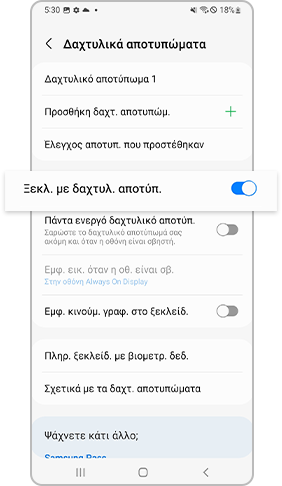
Πώς να κάνετε ορατό το εικονίδιο δακτυλικού αποτυπώματος
Ρυθμίστε τη συσκευή ώστε να εμφανίζει ή να αποκρύπτει το εικονίδιο αναγνώρισης δακτυλικού αποτυπώματος όταν αγγίζετε την οθόνη όσο η οθόνη είναι σβηστή.
Βήμα 1. Στην οθόνη Ρυθμίσεις, πατήστε Βιομετρικά δεδομ. και ασφάλ > Δαχτυλικά αποτυπώματα.
Βήμα 2. Ξεκλειδώστε την οθόνη χρησιμοποιώντας την προεπιλεγμένη μέθοδο κλειδώματος οθόνης.
Βήμα 3. Πατήστε Εμφ. εικ. όταν η οθ. είναι σβ. και κάντε την επιλογή σας.
Διαγραφή καταχωρισμένων δακτυλικών αποτυπωμάτων
Μπορείτε να διαγράψετε δακτυλικά αποτυπώματα που έχετε καταχωρίσει.
Βήμα 1. Στην οθόνη Ρυθμίσεις, πατήστε Βιομετρικά δεδομ. και ασφάλ > Δαχτυλικά αποτυπώματα.
Βήμα 2. Ξεκλειδώστε την οθόνη χρησιμοποιώντας την προεπιλεγμένη μέθοδο κλειδώματος οθόνης.
Βήμα 3. Επιλέξτε το δακτυλικό αποτύπωμα που θέλετε να διαγράψετε και πατήστε Κατάργηση.
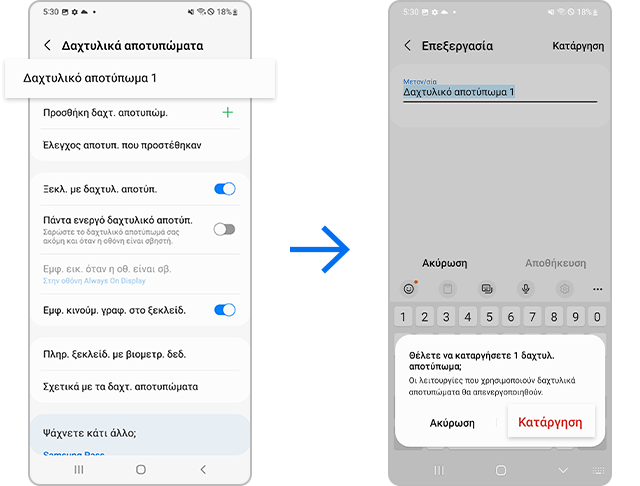
Εάν επιλέξετε την αναγνώριση με βιομετρικά δεδομένα, η οποία περιλαμβάνει τη χρήση αναγνώρισης δακτυλικού αποτυπώματος ή προσώπου, για να ξεκλειδώσετε το τηλέφωνό σας, η οθόνη που ζητά το PIN, το μοτίβο ή τον κωδικό πρόσβασής σας ενδέχεται να εξακολουθεί να εμφανίζεται αντί της αναγνώρισης δακτυλικού αποτυπώματος ή προσώπου σε ορισμένες περιπτώσεις σύμφωνα με την πολιτική του Android OS.
- Εάν έχετε χρησιμοποιήσει και ξεκλειδώσει τη συσκευή χρησιμοποιώντας βιομετρικά δεδομένα συμπεριλαμβανομένης της αναγνώρισης δακτυλικού αποτυπώματος ή προσώπου τις τελευταίες 24 ώρες.
- Εάν περάσουν 4 ώρες χωρίς πρόσθετη λειτουργία ξεκλειδώματος μετά το ξεκλείδωμα της συσκευής σας μέσω αναγνώρισης δακτυλικού αποτυπώματος ή προσώπου.
- Εάν περάσουν 72 ώρες μετά το ξεκλείδωμα της συσκευής σας μέσω PIN, μοτίβου ή κωδικού πρόσβασης ενώ το δακτυλικό αποτύπωμα έχει οριστεί ως τύπος κλειδώματος οθόνης.
Πρόκειται για μια προβλεπόμενη συμπεριφορά για βελτιωμένη ασφάλεια της συσκευής σας. Επιπλέον, μπορείτε να χρησιμοποιήσετε ένα PIN, ένα μοτίβο ή έναν κωδικό πρόσβασης για να ξεκλειδώσετε την οθόνη μόνο μετά την επανεκκίνηση της συσκευής ή όταν δεν χρησιμοποιείτε τη συσκευή για περισσότερες από 24 ώρες.
Για να μειωθεί ο θόρυβος που μπορεί να δημιουργηθεί προσωρινά κατά το άναμμα ή το σβήσιμο της οθόνης, υπάρχει καθυστέρηση 0,3 δευτερολέπτων, κατά την οποία προετοιμάζεται η σχετική μονάδα αφής. Επομένως, εάν προσπαθήσετε να αναγνωρίσετε το δακτυλικό σας αποτύπωμα αμέσως ανάψετε ή σβήσετε την οθόνη, η συσκευή ενδέχεται να μην αναγνωρίσει το δακτυλικό σας αποτύπωμα σωστά αμέσως. Δοκιμάστε άλλη μία φορά και θα λειτουργήσει.
Για να αποφευχθεί η ακούσια αναγνώριση δακτυλικού αποτυπώματος, η λειτουργία "Πάντα ενεργό δαχτυλικό αποτύπ." θα πρέπει να είναι απενεργοποιημένη. Εάν η λειτουργία είναι ενεργοποιημένη, το τηλέφωνό σας θα συνεχίσει να προσπαθεί να σαρώσει το δακτυλικό σας αποτύπωμα όσο κρατάτε το τηλέφωνό σας. Αυτό μπορεί να προκαλέσει ανεπιθύμητη δόνηση ή ξεκλείδωμα. Εάν πιστεύετε ότι αυτή η λειτουργία είναι άβολη στη χρήση, ακολουθήστε τα παρακάτω βήματα για να την απενεργοποιήσετε.
Βήμα 1. Εκκινήστε την εφαρμογή Ρυθμίσεις και πατήστε Βιομετρικά δεδομ. και ασφάλ.
Βήμα 2. Πατήστε Δαχτυλικά αποτυπώματα.
Βήμα 3. Απενεργοποιήστε τον διακόπτη δίπλα στην επιλογή Πάντα ενεργό δαχτυλικό αποτύπ.
Σημείωση:
- Τα στιγμιότυπα της συσκευής και τα μενού ενδέχεται να διαφέρουν ανάλογα με το μοντέλο της συσκευής και την έκδοση του λογισμικού.
- Ίσως χρειαστεί να καταχωρίσετε εκ νέου το δακτυλικό σας αποτύπωμα αφού εφαρμόσετε μια νέα προστασία οθόνης από μεμβράνη ή γυαλί. Κατά την καταχώριση ή τη σάρωση του δακτυλικού σας αποτυπώματος, φροντίστε να χρησιμοποιείτε το υψηλότερο κεντρικό μέρος ή το πιο καμπύλο μέρος του δακτυλικού αποτυπώματος.
- Εάν υπάρχουν σχέδια, προεξοχές, κουκκίδες κ.λπ. στην επιφάνεια της προστατευτικής μεμβράνης ή της γυάλινης προστασίας οθόνης ή εάν χρησιμοποιείτε προϊόν τρίτου κατασκευαστή που δεν είναι πιστοποιημένο για συμβατότητα, η δυνατότητα αναγνώρισης δακτυλικού αποτυπώματος ενδέχεται να μην λειτουργεί σωστά. Πρέπει να ελέγξετε τη συμβατότητα ή την ακρίβεια αναγνώρισης πριν από τη χρήση.
- Η πιστοποιημένη προστασία οθόνης είναι διαθέσιμη στα διαδικτυακά και στα φυσικά καταστήματα της Samsung. Μάθετε περισσότερα στις Οδηγίες εφαρμογής της προστασίας οθόνης.
Ευχαριστούμε για την ανταπόκρισή σας
Παρακαλούμε απαντήστε σε όλες τις ερωτήσεις.










